Méthodes de convertir un GIF en vidéo
Comment convertir un GIF en vidéo : Le guide ultime
Apr 11, 2024
Les GIF sont les images animées les plus drôles que tout le monde voudrait voir dans un format vidéo.
Convertir une vidéo en GIF est aujourd'hui une promenade de santé. Cependant, la conversion des GIF en vidéo a été la tâche la plus difficile, non seulement pour les utilisateurs de smartphones mais aussi pour les experts en informatique.
Si vous cherchez des moyens de convertir des GIF en vidéo sur votre smartphone, votre ordinateur ou pour Instagram, voici votre meilleur guide ultime. Nous illustrerons les moyens les plus rapides de convertir des GIF en vidéo en moins d'une minute pour vos téléchargements vers les médias sociaux et le meilleur logiciel à utiliser.
Vous apprendrez :
- Comment convertir un gif en vidéo sur ordinateur
- Comment convertir un gif en vidéo sur iPhone/Android
- Comment convertir un gif en vidéo pour Instagram
- Comment convertir un gif en vidéo photoshop
Comment convertir un gif en vidéo sur ordinateur
Si vous souhaitez convertir un gif en vidéo sur PC, vous aurez d'abord besoin d'un logiciel pour le gérer. Ici, nous prenons Filmora comme réalisateur de la vidéo pour illustrer le tutoriel pour vous, étape par étape.
La plupart des amateurs de vidéo utilisent Filmora pour convertir les GIF en vidéo pour de nombreuses raisons. Une interface conviviale, des effets, des transitions et des filtres faciles à utiliser sont quelques-unes des raisons. Des éléments thématiques et une bibliothèque complète d'images, de musique et de vidéos libres de droits distinguent Filmora des autres convertisseurs GIF.
L'utilisation de la version gratuite permet de créer des vidéos avec un filigrane, tout comme les autres convertisseurs GIF. Mais cela ne vous empêche pas d'utiliser les fonctions de l'interface. La mise à niveau vers une version payante vous permettra de créer des vidéos sans filigrane. Vous pouvez convertir les GIF en vidéos au format MP4, WMV, 3GP, OGG ou WEBM.
Nous recommandons Wondershare Filmora parce que les convertisseurs GIF en ligne ne sont pas toujours fiables. Vous devez disposer d'une connexion Internet et d'une alimentation électrique stables. Ce logiciel fonctionne parfaitement avec Windows et Mac. Suivez les étapes ci-dessous pour convertir les GIF en vidéo :
Étape 1 : Téléchargement et installation
Pour commencer, choisissez soit Windows soit Mac ci-dessous selon votre système d'exploitation et téléchargez-le gratuitement sur votre PC. Double-cliquez sur le fichier .dmg et suivez toutes les instructions pour installer ce logiciel.
Meilleur logiciel de montage vidéo pour tous les créateurs
- Couper, rogner et fusionner des vidéos facilement sans perte de qualité.
- Contrôler la vitesse de vidéos plus flexible, jusqu'à 100x rapide et 0.01x lente.
- Bibliothèque d'effets intégrée : Plus de 10 millions de ressources créatives.
- Ajouter automatiquement des marqueurs de rythmes aux clips audio et musique.
- Plus de fonctions incluant montage IA, fond vert, écran partagé, PIP, panorama & zoom, etc.
- Exportez vos vidéos jusqu'à 100 pistes vidéo avec un rendu à haute vitesse.
- Partager vos vidéos en 4K directement sur YouTube et Vimeo.
Étape 2 : Cliquez sur l'icône filmora pour démarrer un nouveau projet
Une fois qu'il est ouvert, cliquez sur “Nouveau projet” sur la fenêtre du programme pour ouvrir l'interface du logiciel. Sélectionnez Dossier dans le menu supérieur et dans les options déroulantes, choisissez “Paramètres du projet.

Utilisez les paramètres du projet pour définir le format vidéo, la résolution et la fréquence d'images souhaités, en fonction de la plate-forme sur laquelle vous souhaitez le partager. Une fois que vous avez terminé les paramètres, cliquez sur OK pour sauvegarder les paramètres.  ;

Étape 3 : Démarrer un nouveau projet
Tout d'abord, téléchargez le GIF pour le convertir en vidéo et enregistrez-le dans le dossier du document ou sur le bureau. Cliquez sur la chronologie pour importer votre GIF.  ;
Si le format et la résolution du média ne correspondent pas, un paramètre de projet s'affichera pour demander de faire correspondre le média ou de conserver les mêmes paramètres. Il est bon de choisir “NE CHANGER PAS” pour conserver votre réglage précédent et pour que la vidéo produite soit compatible avec le format de fichier vidéo que vous choisirez à l'étape suivante.   ;

Étape 4 : Exporter pour convertir
Cliquez maintenant sur l'image surlignée “EXPORTATION”. Sur les options proposées, sélectionnez le format de fichier vidéo qui sera lu sur votre ordinateur ou votre Mac. Renommez le fichier et choisissez l'endroit où vous souhaitez enregistrer la vidéo. Appuyez sur le bouton Exporter en bas de la montre, le temps de conversion est inférieur à trois secondes. C'est ainsi que l'on peut convertir un gif en vidéo sur ordinateur à l'aide de Filmora.

Étape 5 : Enregistrer la vidéo
Une fois que le processus de conversion du GIF est terminé, appuyez sur Trouver une cible pour enregistrer votre fichier vidéo.
Si vous pensez que le tutoriel sur les mots ne vous a toujours pas aidé, suivez le tutoriel vidéo ci-dessous. C'est facile et simple.
![]() Plus de tutoriels vidéo de Filmora >>
Plus de tutoriels vidéo de Filmora >>
 Sécurité vérifiée
Sécurité vérifiéeComment convertir un gif en vidéo sur iPhone/Android
L'iPhone reste l'appareil portable le plus utilisé pour regarder des vidéos et des images animées. Cependant, peu de ces utilisateurs savent comment convertir un GIF en vidéo ou vice versa sur l'iPhone.
Il existe de nombreux convertisseurs GIF en ligne développés pour les smartphones iPhone. La plupart de ces convertisseurs sont gratuits et ne nécessitent pas d'abonnement ou de création de compte. La manière de convertir une vidéo en GIF sur iPhone est illustrée dans de nombreux articles, nous ferons le contraire en utilisant GifShare pour iPhone et autres convertisseurs GIF.
Comment convertir des GIF en vidéo sur iPhone à l'aide de GifShare
Étape 1 : Recherche de GIF - Recherchez et téléchargez le fichier GIF dans le logiciel Gif Share. Vous pouvez également le télécharger directement à partir de l'application GifShare ou de la caméra.
Étape 2 : Édition – Comme les fichiers GIF sont de mauvaise qualité, utilisez les filtres, les effets et les paramètres d'arrière-plan pour les modifier comme vous le souhaitez.
Étape 3 : Conversion – Convertissez-les avec les meilleurs niveaux de vitesse et les bonnes tailles de récolte
Étape 4 : Sauvegarder – Économisez sur votre iPhone et regardez à votre convenance.
Comment convertir un GIF en vidéo sur Android
Au cas où, nous utiliserons une application en ligne pour convertir le GIF en fichier vidéo MP4. Quelle que soit la version d'Android que vous utilisez, téléchargez et ouvrez Source sur le navigateur de votre téléphone.
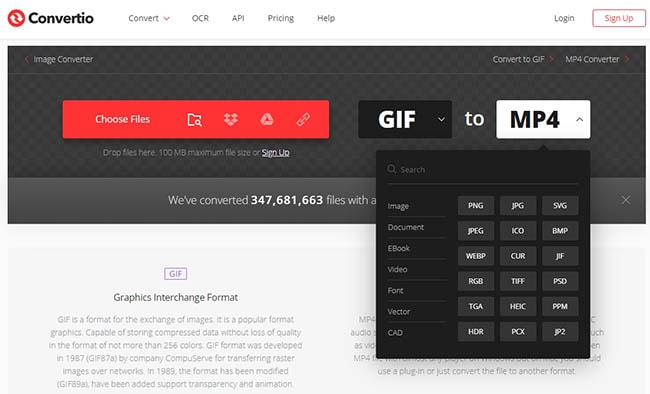
Étape 1 : Recherche de GIF - Téléchargez et enregistrez des fichiers GIF sur votre téléphone Android.
Étape 2 : Définir le format vidéo de sortie – Cliquez sur la flèche vers le bas du MP4 et un menu déroulant apparaîtra. Pointez votre curseur sur l'option vidéo, passez la souris sur le format de fichier de votre choix, et cliquez pour sélectionner.
Étape 3 : Téléchargement du GIF - Cliquez maintenant sur Choisissez les fichiers et télécharger le fichier à convertir.
Étape 4 : Conversion – Appuyez sur le bouton convertir pour lancer la conversion de votre GIF. Téléchargez et enregistrez la vidéo.
Pour transformer une vidéo en GIF, utilisez la vidéo sur Android, vous devez utiliser des convertisseurs vidéo comme MP4 à GIF, ezgif et Zamzar. Comment convertir une vidéo MP4 en GIF sous Android est simple comme bonjour. Téléchargez n'importe quelle vidéo MP4 vers l'une des applications mentionnées ci-dessus et entrez vos paramètres.
Comment convertir un gif en vidéo pour Instagram
Les instagrammateurs sont les utilisateurs de médias sociaux les plus actifs. C'est la raison pour laquelle les flux de photos et de vidéos disparaissent en moins de 24 heures. Pour maintenir l'engagement actif des adeptes, vous devez savoir comment convertir les GIF en vidéo pour Instagram sans filigrane en ligne.
Instagram supporte peu de formats de fichiers vidéo ; le GIF n'est pas pris en charge. Pour partager le GIF sur Instagram, il faut le convertir en vidéo MP4.
Nous utiliserons donc gratuitement GIPHY CAM pour dissimuler les GIF plus rapidement et les télécharger sur votre compte.  ;
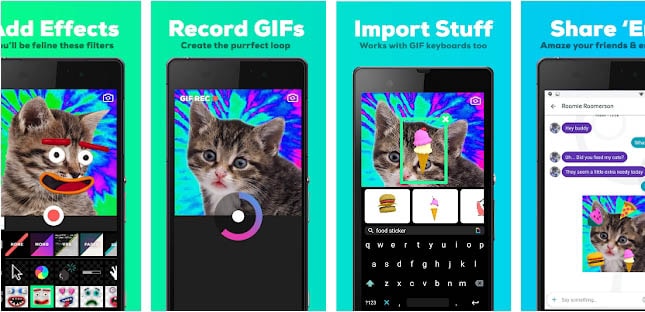
Étape 1 : Téléchargez l'application mobile Giphy sur votre Android et créez un compte si vous le souhaitez.
Étape 2 : Saisissez votre adresse électronique dans le gant Giphy qui s'affiche et cliquez sur "Envoyer". Appuyez sur le bouton Instagram sous votre GIF enregistré.
Étape 3 : Vous recevrez un fichier vidéo .MP4 dans un courriel de Giphy.
Étape 4 : Pour télécharger la vidéo, téléchargez-la à partir de l'e-mail sur votre Android. Téléchargez ensuite votre vidéo sur Instagram ou enregistrez-la pour la publier le cas échéant.
Comment convertir un gif en vidéo par Photoshop
Adobe Photoshop est actuellement l'application la plus utilisée pour convertir les GIF en vidéo. Pour utiliser Adobe Photoshop, vous devez vous abonner à un plan payant. Le plan le moins cher coûte 9,99 $/mois, le plus cher se vend à 52,99 $/mois et le plus cher à 20,99 $/mois.
Voici les étapes à suivre pour convertir un gif en vidéo Photoshop :
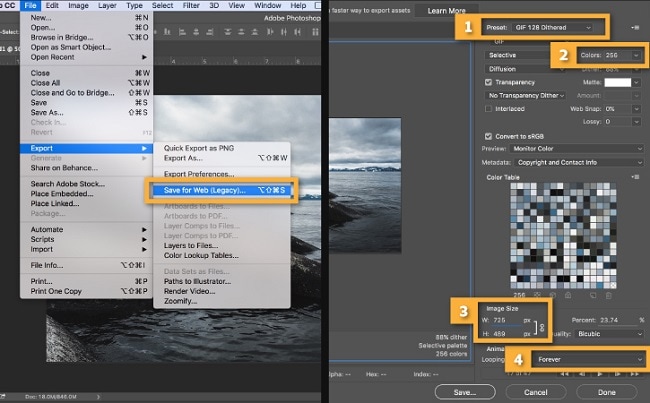
Étape 1 : Décrire à un régime payant
Si vous envisagez d'intégrer pour la première fois un photoshop vidéo dans votre projet, souscrivez au plan le moins cher. Vous pouvez également utiliser la piste gratuite comme source d'autoformation.
Étape 2 : Télécharger votre GIF.
Choisissez Fichier et cliquez sur Exporter pour télécharger votre GIF. Optimisez le GIF pour réduire la taille du fichier. Sur la boîte de rendu, entrez le nom de la séquence vidéo photoshop.
Étape 3 : Créer un nouveau dossier
Pour savoir où enregistrer le fichier créé, appuyez sur Sélectionner un dossier et créez un dossier pour importer le fichier créé sur votre ordinateur ou iPad.
Étape 4 : Sélectionner le format de fichier
Adobe Photoshop prend en charge les formats d'exportation vidéo MP4, MOV et DPX. Choisissez Séquence d'images Photoshop dans le menu et sélectionnez le format vidéo dans le menu contextuel. Réglez la Timeline en mode d'animation des images.
Étape 5 : Cliquez sur OK pour convertir les GIF optimisés téléchargés en vidéo Photoshop.
Conclusion
Les GIF sont très courants et très utilisés sur les sites web pour susciter l'émotion, introduire un nouveau thème et maintenir l'intérêt des lecteurs. Malgré les nombreux convertisseurs GIF vers vidéo disponibles en ligne, seul un nombre limité peut être intégré à des plateformes sociales comme Instagram.
Grâce à ce guide, la conversion de gif en vidéo ne sera plus un défi pour vous si vous utilisez les bons outils. La majorité des convertisseurs GIF pour l'iPhone fonctionnent également sans problème avec les smartphones Android. Pour partager des GIF en vidéo sur votre Instagram, quelle application fonctionne le mieux avec votre iPad, iPhone ou Android ? Partagez l'application ou commentez sur nos plateformes de médias sociaux.
Voici pour vous 6 des meilleurs logiciels gratuits de téléchargement de YouTube en MP3 sur Android. Veuillez les consulter maintenant pour en savoir plus.
by Caroline Laurent Apr 11, 2024 11:27 AM
Voici les 15 meilleurs sites pour télécharger des sous-titres de films et de séries.
by Caroline Laurent Apr 11, 2024 21:52 PM
Quand il est question de mettre en ligne nos vidéos afin de pouvoir les partager avec nos amis (et pourquoi pas, le monde entier, pour les ambitieux!), YouTube est le site de partage vidéo vers lequel
by Caroline Laurent Apr 11, 2024 21:52 PM


